在微博这个社交媒体平台上,封面图片可以说是你的个人名片。它是第一眼让人了解你的窗口,展示个性化的一面。有时候我们会觉得封面图片已经过时、不再喜欢,或者想换个风格,这时就会想着把旧的封面删除,甚至不想再设置任何封面。微博封面怎么删除呢?我们将详细讲解如何删除微博封面图片,无论是通过手机还是电脑操作,你都能轻松搞定!
一、为什么要删除微博封面?
我们先来简单聊聊为什么要删除微博封面。在社交媒体上,我们的个人形象会随着时间推移而改变,早些年设定的封面图片可能已经不能很好地代表自己了。有些人可能觉得封面图片过于花哨,影响了整体的美感,或者封面与微博主页其他内容不搭配。也有些用户仅仅是因为看腻了封面图,想要清除换新的。
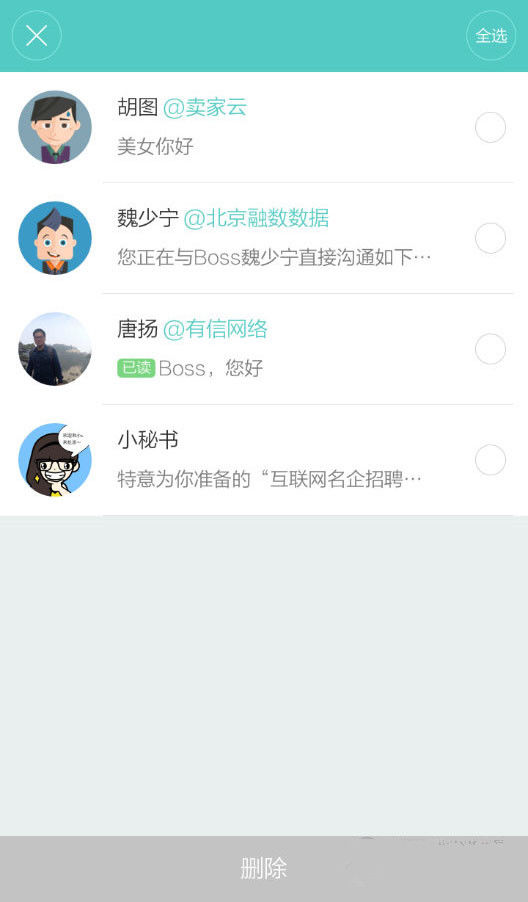
二、删除微博封面的两种常见场景
想清空封面,不设置任何图片:有些人希望微博主页变得更加简洁,干脆不设封面,这样主页看起来更加清爽。
更新封面图片:很多时候我们并不想彻底去掉封面,只是想更换一张新的图片。但是在更新封面之前,必须删除旧的封面图片。
我们将具体分析如何通过手机和电脑两种方式删除微博封面图片。
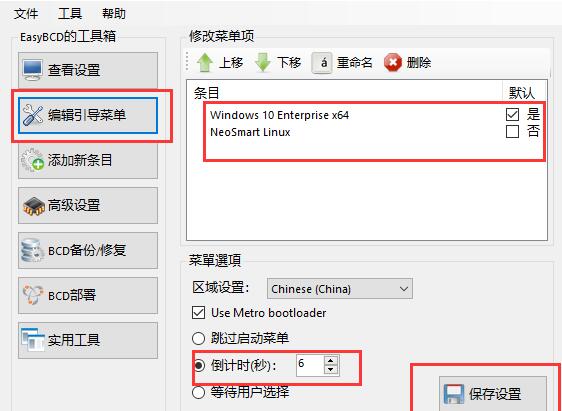
三、通过手机删除微博封面
手机端操作是大多数微博用户的首选,因为手机随时可用,方便快捷。按照以下步骤,你可以轻松删除或更改微博封面:
打开微博客户端:在手机上打开微博应用,并登录自己的账号。进入到“我的主页”。
点击封面图片:在个人主页中,你会看到封面图片位于顶部,点击该图片,这时会弹出“更改封面”的选项。
选择‘删除封面’或‘更换封面’:点击“更改封面”后,你会看到可以选择“删除封面”或者“上传新封面”。如果你想彻底移除封面,选择“删除封面”;若要更换图片,则选择“上传新封面”并从相册中选取新的图片。
确认删除:点击删除后,系统会提示是否确认删除,确认后封面图片会立即消失,你的微博主页将显示默认的空白背景。
通过这几个简单的步骤,手机用户就能顺利删除微博封面,恢复到默认状态。
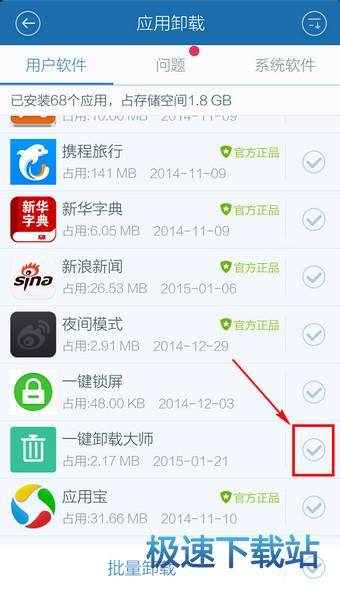
四、通过电脑端删除微博封面
如果你习惯在电脑上使用微博,也可以通过电脑端轻松删除封面图片。以下是详细的步骤:
打开微博官网并登录:打开微博官方网站,输入你的账号和密码,登录到个人微博主页。
进入个人主页:在登录之后,点击右上角的个人头像,进入到个人主页。此时,你的封面图片会显示在页面的顶部。
点击封面图片:在个人主页上,鼠标移动到封面图片上,会出现“更换封面”的提示。点击这个选项。
选择‘删除封面’:在弹出的选项中,你会看到“删除封面”和“上传封面”的按钮。如果你不想再使用封面图片,选择“删除封面”。
确认删除:点击删除后,微博会提示你是否确定删除当前封面,确认删除后,封面将会被清除,主页会恢复成系统默认的背景状态。
五、删除封面后还能再设置吗?
当然可以!删除封面只是暂时移除现有的图片,微博并不会禁止你再次上传新的封面图片。你可以随时根据心情和喜好,在手机或电脑端重新上传新的封面图片。以下是重新上传封面的简单步骤:
进入个人主页,点击封面区域。
选择“上传封面”,从本地相册中选取你想要的图片。
调整图片显示位置,并确认设置。
六、删除封面对个人主页的影响
许多人可能担心,删除封面会对个人主页的整体美观产生影响。其实,删除封面后,微博会使用默认的背景颜色,虽然没有图片那么个性化,但整体感觉更加简洁干净。如果你追求简约风格,不设置封面反而能给人一种更加专业、清爽的印象。
七、常见问题解答
删除封面后是否可以恢复?
一旦删除封面,原有的图片无法恢复。建议删除前备份一下封面图片,以防日后需要。
删除封面会影响我的微博数据吗?
不会。封面图片的删除与微博内容、粉丝数、互动等数据无关,仅仅是视觉上的变化。
删除封面后,主页看起来会不会很奇怪?
不会。微博会为你提供一个默认的纯色背景,你可以随时更换新的封面,给主页增添更多个性化元素。
八、总结
微博封面是展示个性和风格的重要部分,但当你不再喜欢当前的封面时,删除它其实是非常简单的。不管是通过手机端还是电脑端,几步操作就能轻松完成。如果你追求更简洁的微博主页风格,删除封面无疑是一个不错的选择。希望这篇教程能够帮助到你,快去试试吧!
